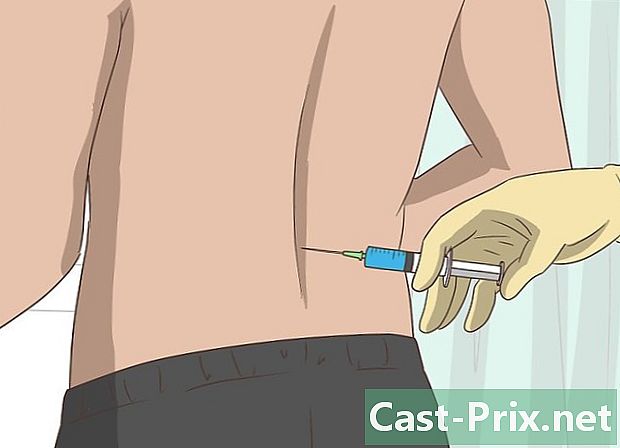Bagaimana untuk memadam fail yang tidak boleh dipadamkan
Pengarang:
Randy Alexander
Tarikh Penciptaan:
26 April 2021
Tarikh Kemas Kini:
24 Jun 2024
![[Tutorial] Cara mudah padam/delete file yang tidak boleh dipadam (Undeletable File/File Verify)](https://i.ytimg.com/vi/8BihvcVwrq4/hqdefault.jpg)
Kandungan
Dalam artikel ini: Padam fail dalam WindowsDelete fail dalam Mac OS XReferences
Jika anda cuba memadam fail dan anda tidak tiba, kemungkinan file tersebut sedang digunakan oleh program lain. Ini mungkin berlaku walaupun tiada program yang kelihatan berjalan. Dalam kes ini, untuk memadam fail, anda mesti memaksa program yang menggunakan fail tersebut untuk ditutup. Walau bagaimanapun, berhati-hati untuk mengelakkan memadam fail yang penghapusannya boleh menjejaskan sistem anda.
peringkat
Kaedah 1 Padam fail pada Windows
-
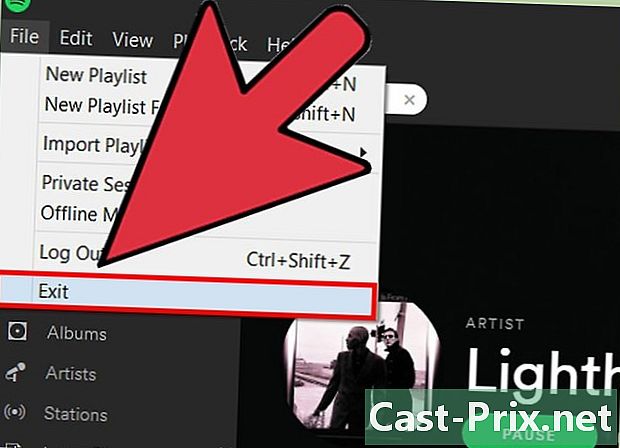
Tutup semua program terbuka. Kemudian cuba lagi untuk memadam fail tersebut. Sebab yang paling umum yang mana fail tidak dapat dipadam adalah penggunaan semasa fail yang dipersoalkan oleh suatu program. Tutup semua program terbuka, dan kemudian cuba memadam fail lagi.- Jika itu tidak berfungsi, cuba langkah-langkah di bawah.
-

Buka arahan arahan. Sekiranya fail tidak dapat dipadam kerana ia digunakan oleh program lain, cara paling cepat untuk memperbaikinya ialah menggunakan arahan arahan.- Tekan kekunci Windows + R kemudian taipkan cmd untuk mengakses arahan arahan.
-
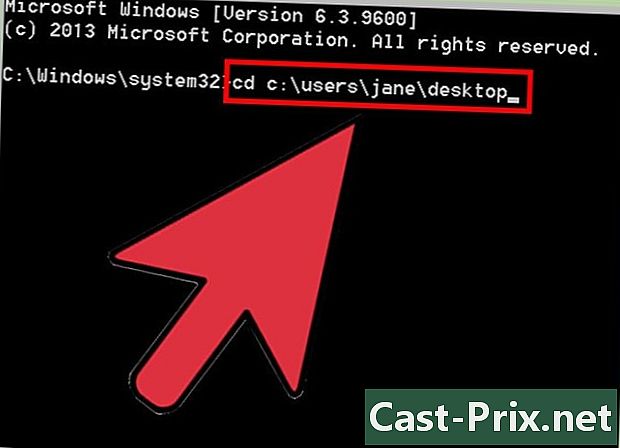
Navigasi ke lokasi fail. Anda boleh melihat laluan fail dalam tetingkap Windows Explorer. Taipkan arahan berikut:
cd C: path to file kemudian tekan kekunci masukkan. Gantikan surat C: dengan huruf cakera di mana fail terletak, dan letakkan alamat folder fail di tempat jalan kepada fail. -

Taip arahan.dir. Kemudian, tekan masukkan. Anda akan melihat senarai fail. Tulis nama fail dan lanjutan fail yang anda ingin padamkan. -

Tekan Ctrl + Shift + Esc. Anda akan mengakses pengurus tugas. Anda perlu memaksa penutupan Windows Explorer. -
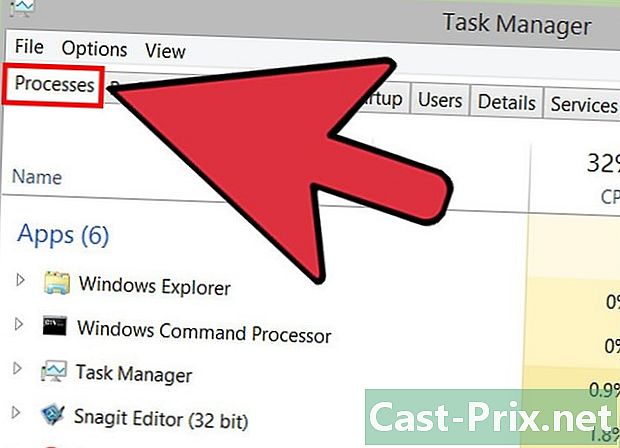
Klik pada tab.Proses. Kemudian pilih explorer.exe atau Windows Explorer. Klik butang Tugasan Selesai. Ini akan menutup pejabat meninggalkan hanya arahan prompt dan tingkap lain dibuka. -

Kembali kepada arahan arahan. Kemudian ketik kod berikut:
.del filename.extension. Fail yang anda tentukan akan cuba dihapuskan. Pastikan untuk menandakan nama penuh dan pelanjutan fail. -

Padam folder yang mengandungi fail. Jika anda masih menghadapi masalah untuk membuang fail, cuba hapus folder yang mengandungi fail tersebut. Kadang memotong folder yang mengandungi fail yang tidak dapat dipadamkan akan memadamkan fail ini. Perlu diingat bahawa memadamkan folder akan memadamkan sebarang fail atau item yang terkandung. jenis rmdir / s FOLDERNAME dan tekan masukkan . -

Cuba boot selamat. Jika walaupun semua langkah sebelumnya, fail itu masih belum dipadam, cuba boot dalam mod selamat. Ini hanya akan memuatkan proses penting, yang membolehkan anda, kami berharap, memadam fail tersebut.- Mulakan semula komputer dan segera tekan F8 sehingga menu boot lanjutan muncul.
- pilih Mod selamat dengan arahan arahan dari menu. Windows akan memuatkan fail pentingnya dan mengarahkan anda ke command prompt.
- Ikuti langkah di atas untuk mengakses fail tersebut, dan cuba padamkannya lagi.
-
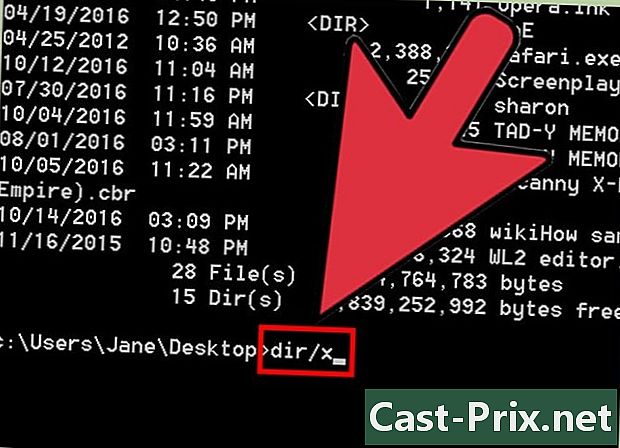
Cuba hapus fail menggunakan nama pendeknya. Kadang-kadang aksara pelik boleh menyebabkan masalah apabila memadam fail. Menggunakan nama pendek fail atau nama yang serasi dengan DOS boleh menyelesaikan masalah.- Navigasi ke direktori fail dan taipkan dir / x.
- Perhatikan nama pendek fail (contoh: Filena ~ 1.XYZ).
- jenis del Filena ~ 1.XYZ dan tekan masukkan.
Selesaikan masalah
-

Gunakan CD Live Linux untuk mengakses fail anda. CD Live adalah versi lite sistem operasi (biasanya Linux) yang boleh anda butuhkan dari cakera. Menggunakan CD Live Linux akan membolehkan anda mengakses semua fail anda tanpa menggunakan Windows, yang bermaksud bahawa tiada proses Windows boleh mengunci fail.- Baca artikel mengenai memuat turun, membuat, dan memulakan CD Linux secara langsung.
- Selepas boot ke persekitaran Linux, anda boleh mengakses cakera keras dan memadam sebarang fail yang tidak dapat dipadamkan sebelum ini. Sentiasa berhati-hati apabila memadam fail sistem.
-
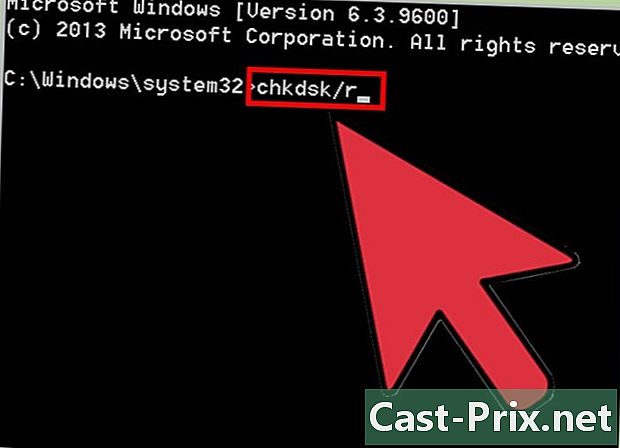
Cari ralat pada cakera anda. Jika anda menerima ralat mengatakan bahawa pemacu anda mungkin rosak, ini mungkin menjadi punca masalah. Jika ya, anda mesti cuba membaiki cakera sebelum anda boleh memadam fail tersebut.- Buka command prompt, taipkan chkdsk / r dan tekan masukkan.
- Mulakan semula komputer anda apabila diminta, dan jalankan imbasan cakera. Proses ini chkdsk mungkin berlangsung beberapa jam, tetapi secara automatik akan membetulkan sebarang ralat yang dihadapi. Walau bagaimanapun, kehadiran ralat menunjukkan kegagalan cakera yang mungkin berlaku dalam masa terdekat.
-

Mengambil milik fail. Kadang-kadang, beberapa fail dibuat tanpa anda dibenarkan untuk memadamnya. Untuk memadam fail ini, anda mesti mengambil alih dua.- Mulakan dalam mod selamat.
- Klik kanan pada fail atau folder yang ingin anda padamkan.
- Pilih tab Keselamatan.
- Klik butang Lanjutan dan kemudian klik Pemilik.
- Tandakan kotak di sebelah nama pengguna anda untuk kawalan penuh.
- Ketik Terapkan dan kemudian cuba lagi untuk memadam fail atau folder.
Kaedah 2 Padam fail dalam Mac OS X
-
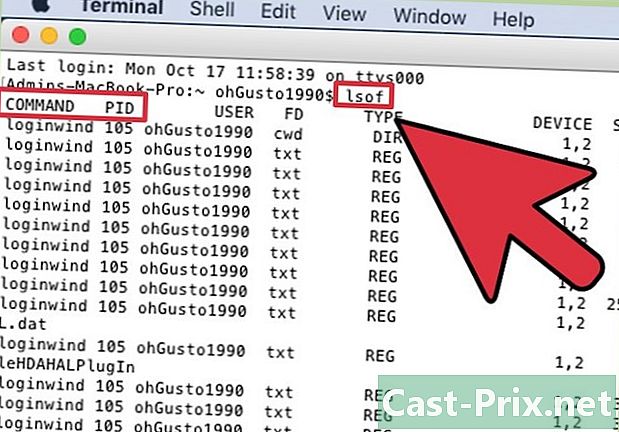
Tentukan program yang menghalang fail daripada dipadamkan. Sebab yang paling umum yang mana fail tidak boleh dipadam dalam OS X, adalah penggunaan semasa fail oleh program. Proses ini akan menentukan program yang menghalang fail daripada dipadamkan.- terbuka terminal dari folder utiliti.
- jenis lsof kemudian seret dan lepaskan fail yang anda cuba padamkan ke dalam tetingkap Terminal. Klik pada butang pulangan untuk melihat program yang sedang menggunakan fail tersebut.
- Perhatikan lajur COMMAND dan PID.COMMAND adalah nama program yang mengunci fail, dan PID boleh membantu anda memecahkan program.
-

Tutup program secara normal, jika boleh. Sekiranya program ini terbuka dan kelihatan, tutupnya menggunakan prosedur penutupan biasa. Jika program itu menolak untuk ditutup, anda boleh memaksanya untuk ditutup.- Anda boleh buka Monitor Aktiviti dalam folder utiliti untuk menunjukkan proses aktif anda. Anda boleh menggunakan lajur PID dalam Monitor Aktiviti untuk memadankan PID dari proses yang anda dapati menggunakan Terminal. Pilih proses yang hendak ditutup, kemudian pilih Berhenti proses.
-

Kosongkan sampah dengan cara yang selamat. Cuba fungsi itu Kosongkan tong sampah dengan selamat apabila anda mengosong sampah anda. Ini akan membuka kunci fail terkunci yang telah dipindahkan ke sampah sebelum memadamkannya. Gunakan ciri ini jika anda menerima mesej mengenai fail terkunci apabila anda cuba mengosongkan tong sampah.- Pegang kunci pilihan manakala anda klik kanan pada tong kitar semula, untuk melaksanakan arahan Kosongkan tong sampah dengan selamat. Ini akan memadamkan fail yang terkunci.